Huawei MatePad T8 KOB2-W09, KOB2-L09 Testpoint, Bypass FRP och Huawei ID
Miscellanea / / December 22, 2021
Huawei MatePad T8 lanserades som ett budgeterbjudande av företaget som går ur lådan med Android 10 som drivs av Mediatek MT8768-processorn. Om du är en av Huawei MatePad T8 (modell nr KOB2-W09, KOB2-L09) användare och vill ta reda på Test Point to Remove FRP lock, Huawei ID, User Lock och Firmware Flashing, följ den här artikeln.
Här kommer vi att dela hur du kan ta reda på Huawei MatePad T8 KOB2-W09, KOB2-L09 Testpunkt, eller gå in i nedladdningsläget (nödladdningsläge) så att du kan utföra flera uppgifter på avancerad nivå själv. Du kan i princip använda denna testpunkt i alla boxliknande verktyg som Sigma Key, MRT key tool, UFI, UMT, Medusa. Allt du behöver är att bara skjuta guldpunkten till marken och sedan ansluta en USB-kabel.
Sidans innehåll
- Varför behöver vi TestPoint?
- Var man hittar testpunkt i Huawei MatePad T8
- Hur man tar bort Huawei MatePad T8 KOB2-W09, KOB2-L09 FRP-lås
- Hur man tar bort Huawei ID på Huawei MatePad T8 KOB2-W09, KOB2-L09 FRP-lås
Varför behöver vi TestPoint?
- Installera firmware-filen på Huawei MatePad T8.
- Du kan ta bort Huawei ID med Test Point
- Reparera IMEI och NVRAM med det
- Återställ eller ta bort döda Huawei MatePad T8 genom att blinka firmware.
- Lätt att ta bort FRP-lås eller skärmlås
Var man hittar testpunkt i Huawei MatePad T8
- Först, ladda ner och installera Huawei USB-drivrutiner på Windows PC.
- Ta försiktigt bort bakpanelen på Huawei MatePad T8-enheten. Försök att inte skada hårdvarudelar.
- Kolla nu skärmdumpen nedan för att ta reda på Huawei MatePad T8-testpunkterna.
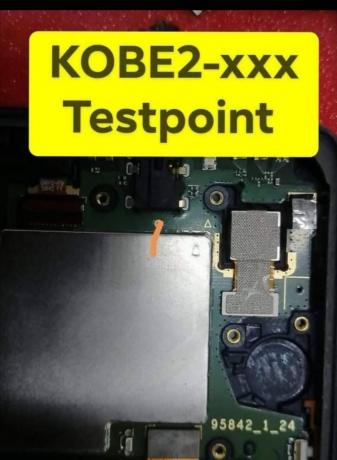
Hur man tar bort Huawei MatePad T8 KOB2-W09, KOB2-L09 FRP-lås
Du kan enkelt använda EFT-dongel, UMT dongel, Octopus FRP-verktyg, MRT nyckelverktyg, etc för att ta bort verktyget FRP (Factory Reset Protection) och kringgå skärmlåset (mönster/stift/lösenord) från Huawei MatePad T8.
Annars kan du prova andra verktyg för att använda testpunkten för att starta din telefon i ett nödladdningsläge genom att ta bort batteriet och korta testpunkten till marken och sätta i en USB-kabel.
Så om du är intresserad av att starta upp din Huawei MatePad T8 KOB2-W09, KOB2-L09-enhet till nedladdningsläget för att flasha lagerfirmwaren så är den här artikeln för dig. Medan om du vill installera programvaran på bootloader-låsta Huawei MatePad T8 KOB2-W09, KOB2-L09 måste du starta upp den i EDL-läge och sedan kan du flasha den fasta programvaran.
Hur man tar bort Huawei ID på Huawei MatePad T8 KOB2-W09, KOB2-L09 FRP-lås
- Ladda ner och installera SigmaKey-programvaran på din dator.
- Anslut din enhet till PC med en USB-kabel i uppgraderingsläge
- Välj serieporten som DBA-adapterport.
- Välj Software Testpoint On Off

- Ladda nu det nedladdade firmwarepaketet "UPDATE.APP"
- Programvaran kommer att starta blinkningsprocessen. Vänta i några sekunder eller minuter för att slutföra processen på din Huawei MatePad T8. Ta inte bort din enhet.
- Efter processen går enheten in i fabriksläge.
- Nu kan du ansluta din enhet igen genom att ta bort och ansluta USB-kabeln igen.
- Nu under seriell port, se till att du väljer USB (autodetect)
- Välj Auktorisera har Huawei
- Tryck på Ta bort Huawei ID.

- Processen kommer att börja ta bort firmware-skyddet, även kallat FRP-lås.
- Efter att ha tagit bort Huawei-ID: t måste du ställa in testpunkten AV. Detta återupplivar telefonen från fabriksläge till normalt telefonläge.
- Välj serieporten som USB (autodetektera), Auktorisera med enhetsmodell och tryck sedan på Software Testpoint på/av.
- När du har slutfört processen kommer din enhet att vara normal igen
Det är det, killar. Vi hoppas att den här guiden var till hjälp för dig. För ytterligare frågor kan du kommentera nedan.



